Les calques sont l'une des pièces maîtresses de Photoshoputilisateurs. Peu importe que vous dessiniez des lignes ou construisiez quelque chose d'aussi grand qu'une affiche. Il est toujours recommandé de conserver même un seul point créé avec un pinceau sur un calque séparé. Certains pourraient se demander pourquoi? Eh bien, c'est assez simple. Plus tard, si vous souhaitez apporter des modifications à votre presse-papiers, vous pouvez simplement déplacer ce point (calque), y placer différentes options de fusion, le masquer ou même le supprimer sans perdre le reste de votre travail. Personne ne veut passer encore quelques heures à reconstruire l'ensemble du design simplement parce qu'il ne voulait pas ce simple point, qui est maintenant intégré dans le presse-papiers entier. Aujourd'hui, nous allons discuter des couches en détail.
Couches
Les calques dans Photoshop sont comme des feuilles de tissu. Les zones transparentes peuvent être vues à travers les couches jusqu'aux couches en dessous. Vous pouvez déplacer un calque, tout comme faire glisser une feuille de l'un à l'autre. L'opacité et le remplissage peuvent également être modifiés pour rendre le contenu partiellement transparent. Par exemple, si vous importez simplement un nouveau calque à partir du Web, il en a un. Le nombre de couches supplémentaires, ses effets et ses ensembles sont limités uniquement à la mémoire de votre ordinateur.
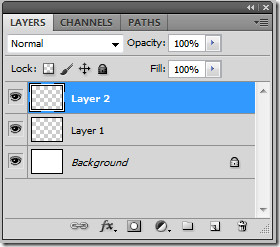
Les objets intelligents contiennent essentiellement un ou plusieurscouches du contenu. La transformation peut être effectuée en termes d'échelle, d'inclinaison et de remodelage sans modifier directement les pixels de l'image. Les objets dynamiques peuvent être modifiés en tant qu'image distincte même après l'avoir placée dans le presse-papiers de Photoshop. Tout comme les calques, les objets intelligents peuvent également contenir des effets de filtre intelligents, qui vous permettent simplement d'appliquer des filtres aux images afin de pouvoir modifier ultérieurement les effets de filtre.
Des couches vidéo peuvent être ajoutées pour ajouter de la vidéo à unimage. Après l'importation, le calque vidéo peut être masqué, transformé, avec des options pour superposer des effets, peindre une image individuelle et la convertir en un calque standard. Le panneau Chronologie peut être utilisé pour lire la vidéo dans une image ou accéder à des images individuelles.
Sélection et regroupement de couches
Les calques peuvent être sélectionnés en termes de panneau de calques,fenêtre de document, ou / et dans un groupe. Vous pouvez sélectionner un ou plusieurs calques pour y travailler. Pour des activités telles que la peinture, la réalisation de réglages de couleur et de tons, vous ne pouvez travailler que sur un calque à la fois. Un seul calque sélectionné est appelé calque actif. Le nom apparaît dans la barre de titre de la fenêtre du document. Pour d'autres activités telles que le déplacement, l'alignement, la transformation ou l'application de styles, vous pouvez sélectionner plusieurs couches à la fois. Cela peut être fait en utilisant l'outil de déplacement. Ou sélectionnez simplement des calques en maintenant la touche Maj ou Ctrl enfoncée.
Cliquez sur un calque pour sélectionner un calque dans les calquespanneau. Pour sélectionner plusieurs couches souhaitées, cliquez sur la première couche, puis cliquez sur les autres couches à sélectionner tout en maintenant la touche Maj enfoncée. Pour sélectionner un certain nombre de calques, utilisez Ctrl + clic dans le panneau des calques. Pour sélectionner tous les calques, choisissez Sélectionner> Tous les calques. Pour désélectionner un calque Ctrl + clic. Et pour n'avoir aucun calque sélectionné, cliquez dans le panneau des calques sous le calque d'arrière-plan ou choisissez simplement Sélectionner> Désélectionner les calques.
Couches empilables et verrouillables
Pour modifier l'ordre de pile des calques et du groupe,faites simplement glisser le calque ou le groupe vers le haut ou vers le bas dans le panneau des calques. Relâchez le bouton de la souris lorsque la ligne en surbrillance apparaît à l'endroit où vous souhaitez placer le calque ou le groupe. Vous pouvez placer des calques dans des groupes ou des groupes dans des groupes. Pour déplacer un calque vers un groupe, faites simplement glisser le calque et placez-le à l'intérieur du groupe. Pour inverser l'ordre des calques sélectionnés, choisissez Calque> Réorganiser, puis choisissez une commande dans le sous-menu. Pour activer ces options, vous devez sélectionner au moins deux couches.
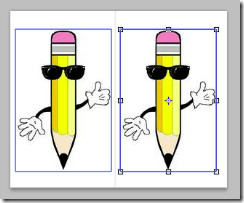
Pour afficher les poignées de transformation dans un calque sélectionné, sélectionnez l'outil Déplacer ou dans la barre d'options, sélectionnez Afficher les contrôles de transformation ou appuyez simplement sur Ctrl + T après avoir sélectionné le calque.
Pour aligner des objets sur différents calques, utilisez la touche Déplaceroutil. Les couches peuvent être alignées en termes de couche unique, de couches multiples et de groupes. Choisissez Calque> Aligner ou Calque> Aligner les calques sur la sélection et choisissez une commande dans le sous-menu. Les mêmes commandes sont disponibles en tant que boutons d'alignement dans la barre d'options de l'outil Déplacer, notamment les bords supérieurs, les centres verticaux, les bords inférieurs, les bords gauches, les centres horizontaux et les bords droits. La répartition uniforme des couches et des groupes peut être effectuée à l'aide des mêmes commandes.
La commande Auto-Align Layers peut automatiquementaligner les calques sur la base d'un contenu similaire dans différents calques, tels que les coins et les bords. À l'aide de la commande Alignement automatique, vous pouvez combiner des images en remplaçant ou en supprimant des parties d'images et en collant des images. Après avoir effectué l'alignement automatique, vous pouvez utiliser Edition> Transformation libre ou Ctrl + T pour affiner l'alignement final. Utilisez les calques de mélange automatique pour assembler ou combiner des images avec des transitions décentes et fluides dans l'image finale. Il applique des masques de calque selon les besoins à chaque calque pour masquer les zones d'image surexposées ou sous-exposées.
Le mélange automatique n'est disponible que pour RVB etImages en niveaux de gris. Cela ne fonctionnerait pas avec les objets intelligents, les calques vidéo, les calques 3D ou les calques d'arrière-plan. Pour ce faire, copiez ou placez les images que vous souhaitez combiner dans le même document. Chaque image apparaîtra comme un calque séparé. Sélectionnez les calques que vous souhaitez mélanger. Avec les calques sélectionnés, choisissez Edition> Calques de fusion automatique. Les images Panorama et Empilement sont les objectifs traités en mode Auto Blend. Panorama fusionne les calques qui se chevauchent dans une image panoramique et Empiler les images mélange les meilleurs détails disponibles dans chaque zone correspondante.
Les calques peuvent être entièrement ou partiellement verrouillésprotéger le contenu. Pour verrouiller, sélectionnez un calque ou un groupe et cliquez sur l'option Verrouiller tout dans le panneau des calques. Le verrouillage partiel peut être effectué en termes de pixels transparents, d'image, de pixels et de position de l'image, à partir du même panneau de calques.
Couches de masquage
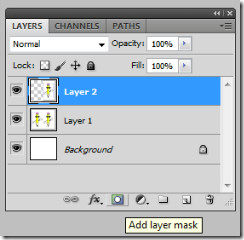
Plus tard, vous pouvez peindre sur le masque pour masquer des portionsdes couches, révélant les couches en dessous. Pour ajouter un masque, cliquez sur Ajouter un masque de calque dans le panneau des calques ou choisissez Calque> Masque de calque> Tout révéler. Pour ajouter un masque de calque qui cache une partie d'un calque Alt + Cliquez sur le bouton Ajouter un masque de calque.
Pour créer un masque à partir de la transparence du calque, choisissezCalque> Masque de calque> De la transparence. Photoshop convertit automatiquement la transparence en une couleur opaque, masquée par le masque nouvellement créé. La couleur dépend des filtres et du traitement appliqués précédemment sur la couche. Enfin, pour appliquer un masque de calque à un autre calque, déplacez simplement le masque vers un autre calque en le faisant glisser. Pour désactiver ou activer un masque créé, cliquez sur le bouton Désactiver / Activer le masque dans le panneau Masques ou sélectionnez le calque et choisissez Calque> Masque de calque> Désactiver ou calque> Masque de calque> Activer. Un «X» rouge apparaîtra sur le masque une fois qu'il est désactivé.
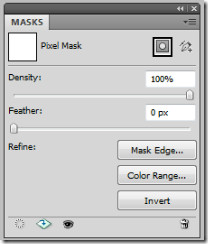
Pour charger les limites d'un masque de calque en tant que sélection,sélectionnez toutes les zones non transparentes d'un calque. Cela devient utile lorsque vous souhaitez sélectionner du contenu texte ou image contenu dans des zones transparentes. Ctrl + cliquez sur la vignette du calque dans le panneau des calques. Si une sélection existe déjà et que vous souhaitez y ajouter des pixels, appuyez sur Ctrl + Maj et cliquez sur la vignette du calque dans le panneau des calques. Pour soustraire une sélection, appuyez sur Alt + Maj et pour charger l'intersection des pixels et de la sélection existante, appuyez sur Ctrl + Alt + Maj et cliquez sur la vignette du calque dans le panneau des calques.
Gérer les calques
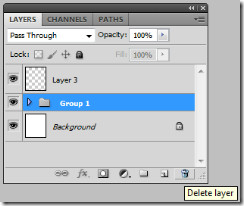
Options d'opacité et de fusion
Les options d'opacité et de fusion vous permettent de spécifierl'opacité globale et de remplissage pour les calques sélectionnés, le mode de fusion pour un calque ou un groupe de calques, le remplissage de nouveaux calques avec une couleur neutre, la création d'un knock-out, l'exclusion des canaux du mode de fusion, les effets de mélange de groupe et spécifiez une plage tonale pour la plage de mélange.
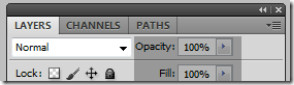
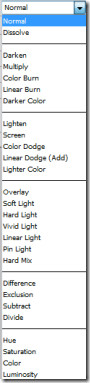
Vous pouvez modifier efficacement l'ordre dans lequel leles images (calques) sont assemblées en utilisant différents modes de fusion. Lorsque vous appliquez un certain mode de fusion à un groupe, cela modifie effectivement l'ordre dans lequel les calques d'image sont assemblés. Le groupe composite est traité comme une seule image et est mélangé avec le reste de l'image en utilisant le mode de fusion sélectionné.
Pour ajouter une option de fusion, sélectionnez un calque ou un groupedans le panneau des calques, choisissez un mode de fusion qui peut être normal, dissoudre, assombrir, multiplier, gravure de couleur, gravure linéaire, couleur plus foncée, éclaircir, écran, esquiver la couleur, esquiver linéaire, couleur plus claire, superposition, lumière douce, lumière dure, lumière vive, lumière linéaire, lumière de broche, mélange dur, différence, exclusion, soustraction, division, teinte, saturation, couleur et luminosité. Ou choisissez Calque> Style de calque> Options de fusion, puis choisissez une option dans le menu Mode de fusion. Le moyen le plus simple et le plus rapide consiste à sélectionner un calque et à choisir l'option de fusion dans le panneau des calques.
Vous pouvez remplir de nouveaux calques avec des couleurs neutres. Certes, vous ne pouvez pas appliquer de filtres à des calques sans pixels ni données. La sélection de Remplir avec une couleur neutre dans un calque nouvellement créé résout le problème. La nouvelle couleur neutre est affectée en fonction du mode de fusion spécifié du calque. L'option de remplissage avec couleur neutre n'est pas disponible pour les calques qui utilisent les modes de fusion normal, fondu, lumière dure, teinte, saturation, couleur ou luminosité.
Effets et styles de calque
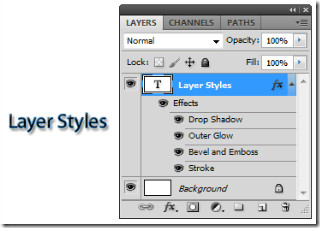
La boîte de dialogue Style de calque affiche tous les éléments disponiblesoptions d'effets entièrement personnalisables. Vous pouvez créer des styles personnalisés en utilisant l'ombre portée, l'ombre intérieure, la lueur extérieure et la lueur intérieure, le biseau et le gaufrage, le satin, la couleur, le dégradé et la superposition et le trait du motif. Lors de la modification des effets de calque, vous pouvez utiliser des contours pour contrôler la forme des effets appliqués sur une plage donnée. Vous pouvez sélectionner, réinitialiser, supprimer ou modifier l'aperçu des contours dans le panneau contextuel des contours et le gestionnaire actuel.
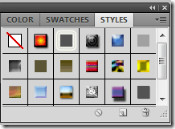
Les styles prédéfinis peuvent être appliqués à partir des stylesPanneau. (Fenêtre> Styles). Les styles prédéfinis sont regroupés dans des bibliothèques. Cliquez sur un style prédéfini et appliquez-le au calque sélectionné en le faisant glisser vers la fenêtre du document. Pour appliquer un style créé à un autre calque, Alt + faites glisser le style depuis la liste d'effets de calques pour le copier dans un autre calque. Vous pouvez modifier la façon dont les styles prédéfinis sont affichés en cliquant sur le triangle dans le panneau Styles.
Tous les styles de calque créés et appliqués peuvent êtreaffiché ou masqué en cliquant sur l'œil à côté des effets. Vous pouvez sélectionner un seul effet ou simplement activer / désactiver tous les effets appliqués à un certain calque. Pour supprimer un effet de calque, faites-le simplement glisser vers l'icône Supprimer du panneau des calques. Enfin, vous pouvez convertir le style de calque créé en calques d'image. Vous pouvez améliorer le résultat en appliquant des filtres. Mais vous ne pouvez plus modifier le style de calque sur le calque d'origine et le style de calque. Choisissez Calque> Style de calque> Créer des calques. La modification peut être effectuée sur les couches nouvellement créées de la même manière que les couches régulières.
Calques de réglage et de remplissage
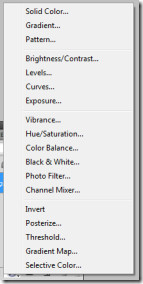
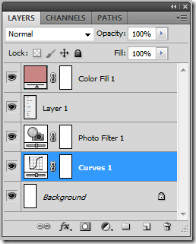
Dès que vous créez un ajustement ou remplissezcalque, ils agissent automatiquement comme des masques de calque, indiqués par l'icône de masque. Vous pouvez créer et ajuster ou remplir un calque à l'aide d'une sélection, d'un tracé ou d'une gamme de couleurs.
Sur la note finale, les calques dans Photoshop jouent un grandque vous soyez débutant ou utilisateur professionnel. La possibilité d'utiliser correctement les calques peut vous donner des résultats exceptionnels dans vos projets en vous faisant gagner du temps et en sécurisant votre travail.













commentaires